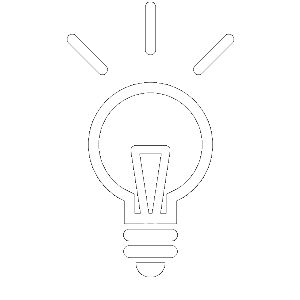Перенос физической машины (Physical-to-Virtual, P2V) на виртуальную платформу Proxmox VE позволяет упростить управление серверными ресурсами, улучшить их использование и упростить резервное копирование и восстановление данных.
В этой статье мы рассмотрим процесс переноса физической машины на виртуальную среду Proxmox VE для операционных систем Windows и Linux, с акцентом на технические аспекты и использование специализированных инструментов.
Шаг 1: Подготовка физической машины
-
Очистка системы: Убедитесь, что на физической машине нет ненужных данных и приложений, которые не требуются для виртуализированной среды. Очистите временные файлы и выполните дефрагментацию дисков (для Windows).
-
Создание резервной копии: Перед началом процесса P2V создайте полную резервную копию данных на физической машине для предотвращения потери данных.
Шаг 2: Установка необходимых инструментов
Для выполнения процесса P2V мы будем использовать инструменты Clonezilla и qemu-img.
- Clonezilla: Инструмент для создания образов дисков и разделов.
- qemu-img: Утилита для работы с образами дисков.
Шаг 3: Создание образа физической машины с помощью Clonezilla
-
Загрузка Clonezilla: Скачайте Clonezilla с официального сайта и создайте загрузочный носитель (USB или DVD).
-
Создание образа: Загрузите физическую машину с носителя Clonezilla и выполните следующие шаги для создания образа диска:
- Выберите режим:
device-image. - Выберите место для сохранения образа: локальный диск, SSH-сервер, NFS-сервер и т.д.
- Следуйте инструкциям на экране: для создания образа диска.
Пример команды Clonezilla:
bashsudo clonezilla -icds -j2 -r -sc -sfsck -ntfs -rm-win-swap-hib --source /dev/sda --target /mnt/backup/clonezilla-img/ - Выберите режим:
Шаг 4: Перенос образа на Proxmox VE
-
Копирование образа: Скопируйте созданный Clonezilla образ на сервер Proxmox VE. Это можно сделать с помощью SCP, FTP или другого протокола передачи файлов.
Пример команды SCP:
bashscp /path/to/clonezilla-img.tar.gz root@proxmox-server:/var/lib/vz/dump/ -
Установка qemu-img: Убедитесь, что на сервере Proxmox VE установлена утилита
qemu-img. Если нет, установите её:bashapt update apt install qemu-utils -
Конвертация образа: Конвертируйте образ Clonezilla в формат, совместимый с Proxmox VE (QCOW2 или RAW). Например, если у вас есть образ в формате
img, выполните команду:bashqemu-img convert -f raw /var/lib/vz/dump/clonezilla-img.img -O qcow2 /var/lib/vz/images/<VMID>/vm-<VMID>-disk-0.qcow2Здесь
<VMID>— это ID виртуальной машины, который вы хотите создать в Proxmox VE.
Шаг 5: Создание виртуальной машины в Proxmox VE
-
Создание новой VM: В веб-интерфейсе Proxmox VE создайте новую виртуальную машину:
- Задайте имя VM.
- Выберите подходящий тип ОС.
- Пропустите шаги создания диска, так как мы будем использовать сконвертированный образ.
-
Добавление существующего диска: После создания VM добавьте сконвертированный образ диска к VM:
- Перейдите на вкладку
Hardware. - Нажмите
Add->Existing Disk Image. - Выберите ранее сконвертированный диск.
- Перейдите на вкладку
-
Настройка VM: Настройте параметры VM, такие как количество ядер процессора, объем оперативной памяти и сетевые интерфейсы.
Пример настройки VM с помощью qm:
bashqm create 100 --name my-vm --memory 4096 --cores 4 --net0 virtio,bridge=vmbr0 qm importdisk 100 /var/lib/vz/images/100/vm-100-disk-0.qcow2 local-lvm qm set 100 --scsihw virtio-scsi-pci --scsi0 local-lvm:vm-100-disk-0
Шаг 6: Финальные настройки и запуск VM
-
Настройка загрузки: Убедитесь, что виртуальная машина настроена на загрузку с правильного диска. Это можно сделать в настройках BIOS/UEFI виртуальной машины в Proxmox VE.
-
Запуск VM: Запустите виртуальную машину и проверьте её работоспособность. Убедитесь, что все драйверы и службы работают корректно.
Пример запуска VM с помощью qm:
bashqm start 100
Особенности переноса физических машин Windows и Linux
Перенос физической машины Windows
- Sysprep: Использование утилиты Sysprep для подготовки ОС к клонированию.
- Установка VirtIO драйверов: Убедитесь, что VirtIO драйверы установлены для корректной работы виртуальных устройств.
- Настройка лицензий: Обратите внимание на лицензирование Windows, которое может потребовать повторной активации.
Перенос физической машины Linux
- Установка GRUB: После переноса убедитесь, что загрузчик GRUB настроен корректно.
- Настройка сетевых интерфейсов: В Linux может потребоваться перенастройка сетевых интерфейсов (например, обновление
/etc/network/interfacesили/etc/netplan/*.yaml). - Установка VirtIO драйверов: Убедитесь, что модули VirtIO установлены и загружаются при старте системы.
Заключение
Процесс переноса физической машины на виртуальную среду Proxmox VE требует нескольких шагов, включая создание образа, его конвертацию и настройку виртуальной машины.
Следуя этой инструкции, вы сможете успешно перенести физическую машину в виртуальную среду, что облегчит управление и повысит эффективность использования ресурсов.
| Реклама Yandex |
|
|
Внимание! Данная статья не является официальной документацией.Использование информации необходимо выполнять с осторожностью, используя для этого тестовую среду.
Если у вас есть вопросы о построении современных систем резервного копирования, репликации, синхронизации данных и защиты от программ вымогателей обратитесь в нашу компанию для получения консультации о современных технологиях резервного копирования и восстановления данных. Наша компания имеет более чем 20-летний опыт в этой области. |
||||
Десять лучших практик резервного копирования в Казахстане
- Перенос гипервизора Proxmox на новый физический сервер
- Использование OpenShift для контейнеров Docker — глубокое погружение
- Использование Wazuh для мониторинга безопасности Proxmox
- Установка, настройка и использование Fail2Ban на zVirt
- Установка, настройка и использование Graylog Community Edition в Proxmox
- Установка, настройка и использование Elasticsearch в Proxmox
- Установка, настройка и использование Kibana в Proxmox
- Установка, настройка и использование Logstash в Proxmox
- Использование ИИ для анализа логов Proxmox
- Установка, настройка и использование Ceph в OpenStack